Microsoft Entra self servis parola sıfırlama (SSPR) için kullanıcı kimlik doğrulaması iletişim bilgilerini önceden doldurma
Microsoft Entra self servis parola sıfırlamayı (SSPR) kullanmak için bir kullanıcının kimlik doğrulama bilgileri mevcut olmalıdır. Çoğu kuruluş, kullanıcıların MFA için bilgi toplarken kimlik doğrulama verilerini kendileri kaydetmesini sağlar. Bazı kuruluşlar, Active Directory Etki Alanı Hizmetleri'nde (AD DS) zaten var olan kimlik doğrulama verilerini eşitleme yoluyla bu işlemi önyüklemeyi tercih eder. Eşitlenen bu veriler, kullanıcı etkileşimi gerekmeden Microsoft Entra Id ve SSPR tarafından kullanılabilir hale getiriliyor. Kullanıcıların parolalarını değiştirmeleri veya sıfırlamaları gerektiğinde, daha önce kişi bilgilerini kaydetmiş olsalar bile bunu yapabilir.
Aşağıdaki gereksinimleri karşılıyorsanız kimlik doğrulaması iletişim bilgilerini önceden doldurmanız gerekir:
- Şirket içi dizininizdeki verileri düzgün biçimlendirdiniz.
- Microsoft Entra kiracınız için Microsoft Entra Bağlan yapılandırmışsınız.
Telefon sayıların +CountryCode Telefon Number biçiminde olması gerekir, örneğin +1 4251234567.
Dekont
Ülke koduyla telefon numarası arasında bir boşluk olmalıdır.
Parola sıfırlama telefon uzantılarını desteklemez. +1 4251234567X12345 biçiminde bile, arama gerçekleştirilmeden önce uzantılar kaldırılır.
Doldurulan alanlar
Microsoft Entra Bağlan'da varsayılan ayarları kullanırsanız, SSPR için kimlik doğrulama iletişim bilgilerini doldurmak için aşağıdaki eşlemeler yapılır:
| Şirket içi Active Directory | Microsoft Entra Kimliği |
|---|---|
| telephoneNumber | Ofis telefonu |
| http://technet.microsoft.com/en-us/dn451248 | Cep telefonu |
Kullanıcı cep telefonu numarasını doğruladıktan sonra, Microsoft Entra Id'de kimlik doğrulaması iletişim bilgileri altındaki Telefon alanı da bu numarayla doldurulur.
Kimlik doğrulaması kişi bilgileri
Microsoft Entra yönetim merkezindeki bir Microsoft Entra kullanıcısının Kimlik doğrulama yöntemleri sayfasında, Genel Yönetici istrator kimlik doğrulama iletişim bilgilerini el ile ayarlayabilir. Aşağıdaki örnek ekran görüntüsünde gösterildiği gibi Kullanılabilir kimlik doğrulama yöntemleri bölümünde veya +Kimlik doğrulama yöntemleri ekle bölümünde mevcut yöntemleri gözden geçirebilirsiniz:
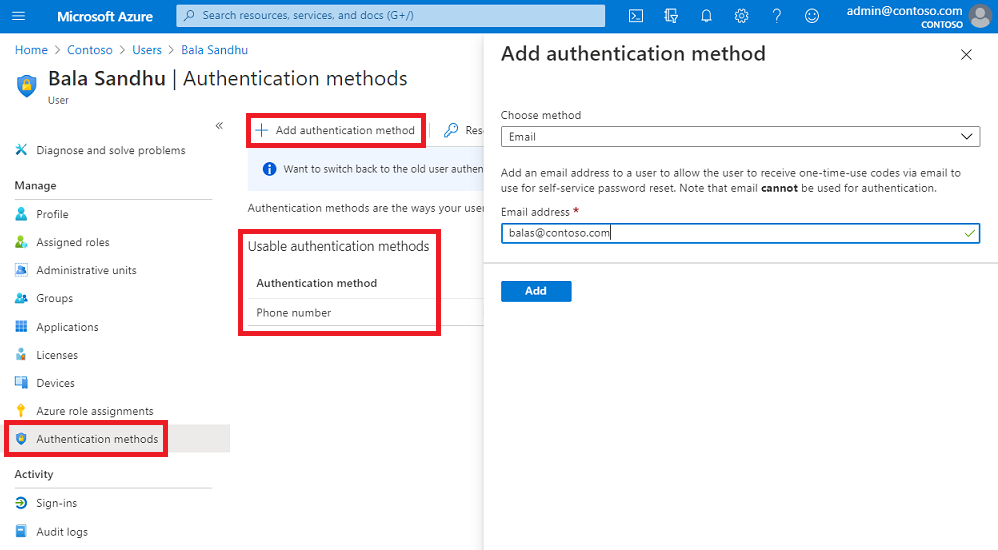
Bu kimlik doğrulaması iletişim bilgileri için aşağıdaki önemli noktalar geçerlidir:
- Telefon alanı doldurulursa ve Cep telefonu SSPR ilkesinde etkinleştirilirse, kullanıcı bu sayıyı parola sıfırlama kayıt sayfasında ve parola sıfırlama iş akışı sırasında görür.
- E-posta alanı doldurulmuşsa ve SSPR ilkesinde E-posta etkinleştirildiyse, kullanıcı bu e-postayı parola sıfırlama kayıt sayfasında ve parola sıfırlama iş akışı sırasında görür.
Güvenlik soruları ve yanıtları
Güvenlik soruları ve yanıtları Microsoft Entra kiracınızda güvenli bir şekilde depolanır ve kullanıcılara yalnızca Güvenlik Bilgilerim'in Birleşik kayıt deneyimi aracılığıyla erişilebilir. Yönetici istrator'lar başka bir kullanıcının soru ve yanıtlarının içeriğini göremez, ayarlayamaz veya değiştiremez.
Kullanıcı kaydolduğunda ne olur?
Kullanıcı kaydolduğunda, kayıt sayfası aşağıdaki alanları ayarlar:
- Kimlik doğrulama Telefon
- Kimlik Doğrulama E-postası
- Güvenlik Soruları ve Yanıtları
Cep telefonu veya Alternatif e-posta için bir değer sağladıysanız, kullanıcılar hizmete kaydolmamış olsalar bile parolalarını sıfırlamak için bu değerleri hemen kullanabilir.
Kullanıcılar ayrıca bu değerleri ilk kez kaydolduğunda görür ve isterlerse değiştirebilir. Başarıyla kaydettikten sonra, bu değerler sırasıyla Kimlik Doğrulama Telefon ve Kimlik Doğrulama E-postası alanlarında kalıcı hale gönderilir.
PowerShell aracılığıyla kimlik doğrulama verilerini ayarlama ve okuma
Aşağıdaki alanlar PowerShell aracılığıyla ayarlanabilir:
- Alternatif e-posta
- Cep telefonu
- Ofis telefonu
- Yalnızca şirket içi dizinle eşitlenmiyorsanız ayarlanabilir.
Microsoft Entra ID ile etkileşim kurmak için Microsoft Graph PowerShell'i veya kimlik doğrulama yöntemlerini yönetmek için Microsoft Graph REST API'sini kullanabilirsiniz.
Microsoft Graph PowerShell kullanma
Başlamak için Microsoft Graph PowerShell modülünü indirin ve yükleyin.
PowerShell'in destekleyen Install-Moduleson sürümlerinden hızla yüklemek için aşağıdaki komutları çalıştırın. İlk satır modülün zaten yüklü olup olmadığını denetler:
Get-Module Microsoft.Graph
Install-Module Microsoft.Graph
Select-MgProfile -Name "beta"
Connect-MgGraph -Scopes "User.ReadWrite.All"
Modül yüklendikten sonra, her alanı yapılandırmak için aşağıdaki adımları kullanın.
Microsoft Graph PowerShell ile kimlik doğrulama verilerini ayarlama
Connect-MgGraph -Scopes "User.ReadWrite.All"
Update-MgUser -UserId 'user@domain.com' -otherMails @("emails@domain.com")
Update-MgUser -UserId 'user@domain.com' -mobilePhone "+1 4251234567"
Update-MgUser -UserId 'user@domain.com' -businessPhones "+1 4252345678"
Update-MgUser -UserId 'user@domain.com' -otherMails @("emails@domain.com") -mobilePhone "+1 4251234567" -businessPhones "+1 4252345678"
Microsoft Graph PowerShell ile kimlik doğrulama verilerini okuma
Connect-MgGraph -Scopes "User.Read.All"
Get-MgUser -UserId 'user@domain.com' | select otherMails
Get-MgUser -UserId 'user@domain.com' | select mobilePhone
Get-MgUser -UserId 'user@domain.com' | select businessPhones
Get-MgUser -UserId 'user@domain.com' | Select businessPhones, mobilePhone, otherMails | Format-Table
Sonraki adımlar
Kimlik doğrulama iletişim bilgileri kullanıcılar için önceden dolduruldıktan sonra, self servis parola sıfırlamayı etkinleştirmek için aşağıdaki öğreticiyi tamamlayın: